Драйверы видеокарты - одни из самых важных драйверов на вашем компьютере. Если мы хотим, чтобы все работало хорошо, особенно если мы играем в игры на ПК, очень важно постоянно обновлять их. В случае NVIDIAНапример, в дополнение к драйверам мы можем установить очень полезный инструмент для управления и настройки установленных игр: GeForce Experience . И с помощью небольшого трюка мы сможем получить от этого еще больше.
GeForce Experience - это инструмент, который устанавливается вместе с драйвер NVIDIA пакет, благодаря которому мы можем получить от наших игр максимум удовольствия. Эта программа отвечает за включение экрана, наложенного на игры, с которого мы можем управлять производительностью, записывать или транслировать игры, а также применять к играм различные фильтры и эффекты, чтобы придать им уникальность. Вообще говоря, это похоже на Windows Игровая панель, но разработана NVIDIA.

Но он используется не только для этого, отнюдь нет. Этот инструмент отвечает за анализ оборудования компьютера и, в зависимости от графики и процессора (среди других факторов), он позволяет нам автоматически настраивать графику для обеспечения наилучшего качества и максимальной производительности без осложнений и без выполнения десятков тестов.
Как и в случае любого программного обеспечения, при установке этой программы активируются только те функции, которые гарантированно работают правильно. Однако, если мы относимся к числу тех, кто любит быть на шаг впереди остальных, мы также сможем активировать его экспериментальные функции одним щелчком мыши. Посмотрим как.
Прежде чем продолжить, мы хотим прояснить, что это изменение влияет только на функции GeForce Experience. Никогда не будет бета-драйверы быть скачал или установил на ПК.
Экспериментальные возможности NVIDIA GeForce Experience
Вообще говоря, экспериментальные возможности NVIDIA - это не что иное, как «бета-версия» программы. Когда мы их активируем, инструмент загружает новую версию с серверов компании и устанавливает ее поверх той, которая у нас уже есть. В конце процесса мы увидим, насколько новые функции уже доступны на нашем ПК.
Чтобы активировать эти экспериментальные функции, все, что нам нужно сделать, это открыть программу и войти в конфигурацию, щелкнув значок шестеренки, который мы найдем в правом верхнем углу. Здесь, в " О нас », Мы можем увидеть поле, которое позволит нам включить эти функции.
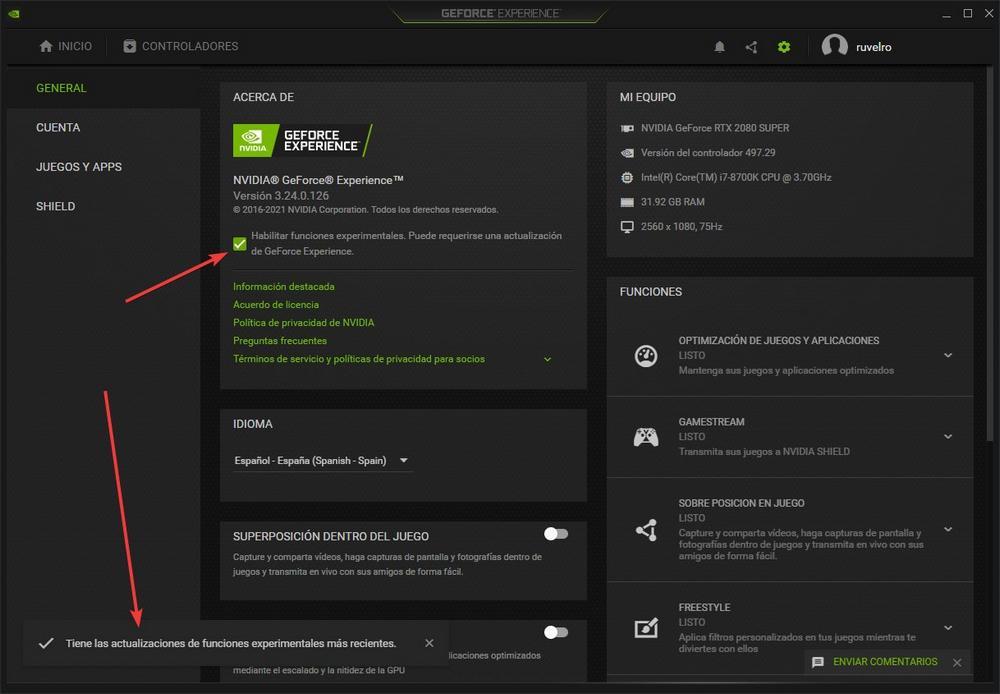
Отмечаем, закрываем и открываем программу и все. Некоторые новости могут быть видны невооруженным глазом, в то время как другие могут быть внутренними и не видеть ничего, что привлекает наше внимание. По мере внесения изменений они будут загружаться и активироваться автоматически, если этот флажок установлен. И, если они нам надоест или возникнут проблемы, мы просто обязаны деактивировать коробку чтобы отменить изменения.
И если мы хотим проверить новости, которые мы собираемся найти при активации этих экспериментальных функций, мы можем сделать это из здесь . Конечно, указанный контент не отличается особой актуальностью.